@[toc]
1. 关闭防火墙
1 | setenforce 0 |
2. 安装tigervnc
2.1 锁定配置
1 | chattr +i /etc/resolv.conf |
2.2 安装tigervnc
1 | yum install -y tigervnc tigervnc-server |
2.3 安装桌面
查看支持的桌面
1 | yum grouplist |
安装桌面
1 | yum groupinstall -y "GNOME Desktop" |
这个过程会很慢,耐心等待
2.4 安装桌面插件
1 | yum install gnome-panel |
安装结束之后会报
Error:Nothing to do,不用管,没事
1 | yum install nautilus |
2.5 更换显示模式
默认是图形界面的模式,你可以修改为命令行模式
1 | # 设置成命令模式 |
3. 配置tigervnc
3.1 设置密码
1 | vncpasswd |
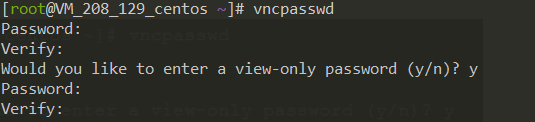
3.2 启动vnc
1 | vncserver :1 |
:后面是端口号,0-99 不指定默认为1,第一次会提示输入密码,前两次是可读可写的密码,输入y之后,输入只读的密码,当用只读密码进来时,只能看不能操作,以后可以使用vncpasswd命令修改密码。

4. 登录vnc
4.1 下载VNC Viewer
下载地址:https://www.realvnc.com/en/connect/download/viewer/windows/
4.2 登录

VNC Server为你的IP:1这个1 是我们前面启动vncserver后面的1,如果你写的2,这里也要写2
4.3 登录效果
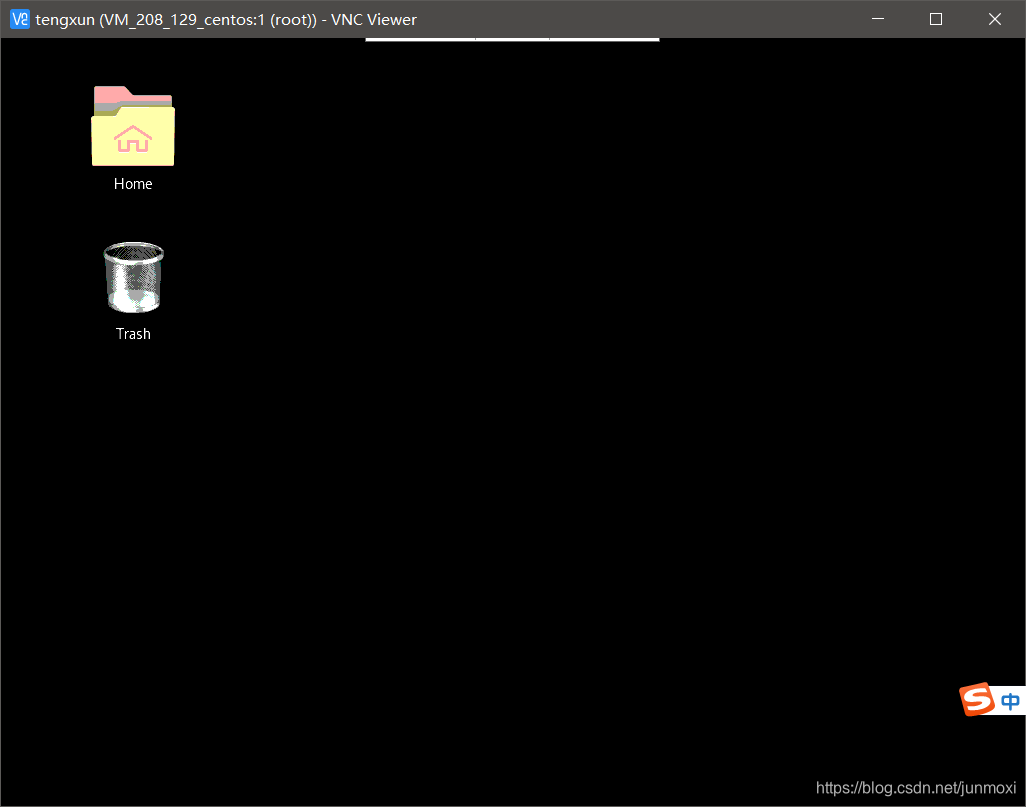
5. 安装noVnc
5.1 下载
1 | # 下载 |
5.2 生成证书
证书要放到
utils文件夹下面
1 | cd noVNC-master/utils |
前面都不用写,只需要填写
Common Name (e.g. server FQDN or YOUR name) []:这个字段,填写的内容是本机的hostname,可通过下面命令查看本机的hostname
1 | hostname |
5.3 安装noVnc
1 | # 安装 |

浏览器打开:http://你的IP:6080/vnc.html 即可看到效果
输入我们前面设置的密码,即可进入桌面